ppt文件想要設置備註,該怎麼添加演講者備註,只讓演講者能看到,該怎麼設置呢?更多下載請點擊ppt家園。
1、在PPT2010中打開PPT文件,鼠標向上拖動幻燈片窗格和備註窗格的分隔線,擴大備註窗格編輯區。
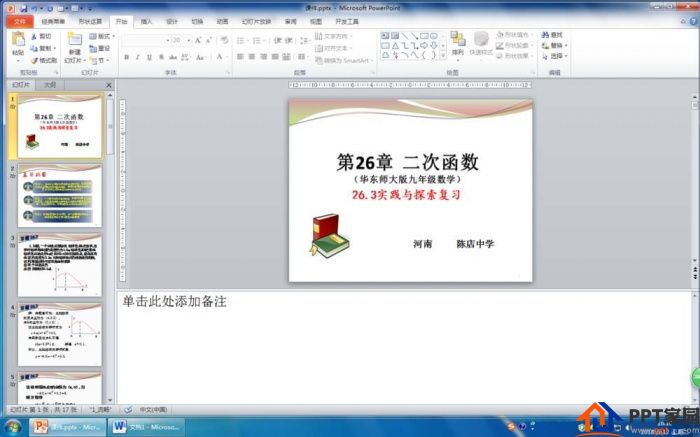
2、在備註窗格輸入該頁幻燈片的提示性文字、說明性文字、幻燈片窗格無法容納的詳細內容等,可以在這裡給文本進行設置字體格式、段落格式。不過有些設置在這裡看不到效果,但能在“備註頁”中看到效果。另外,這裡對文字設置格式只能應用於該頁的備註,不會影響到其他備註頁。
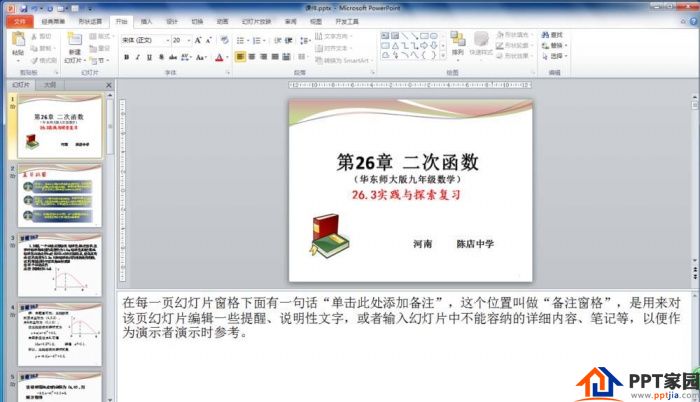
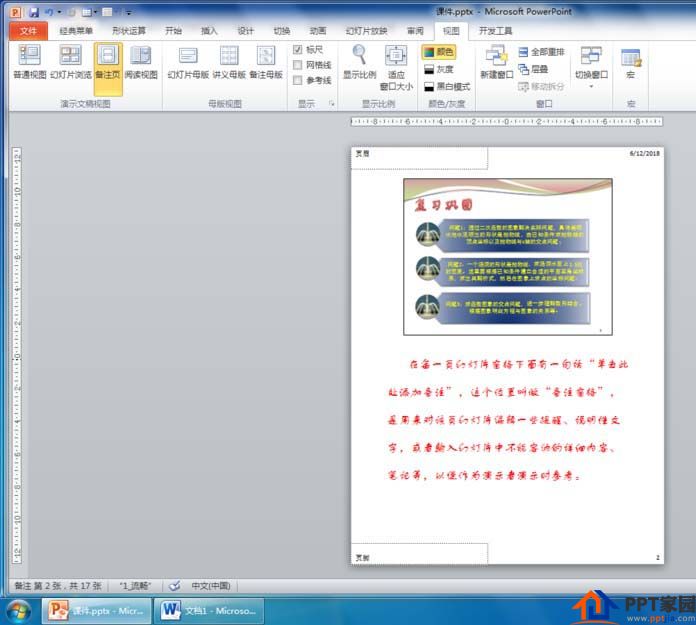
3、編輯備註窗格時能夠發現,這裡無法插入圖片、表格等。如果要在打印的備註所有頁插入圖標性圖片,表格等,需在“備註母版”中操作。單擊“視圖”選項卡,在“母版視圖”組中單擊“備註母版”按鈕,打開備註母版。
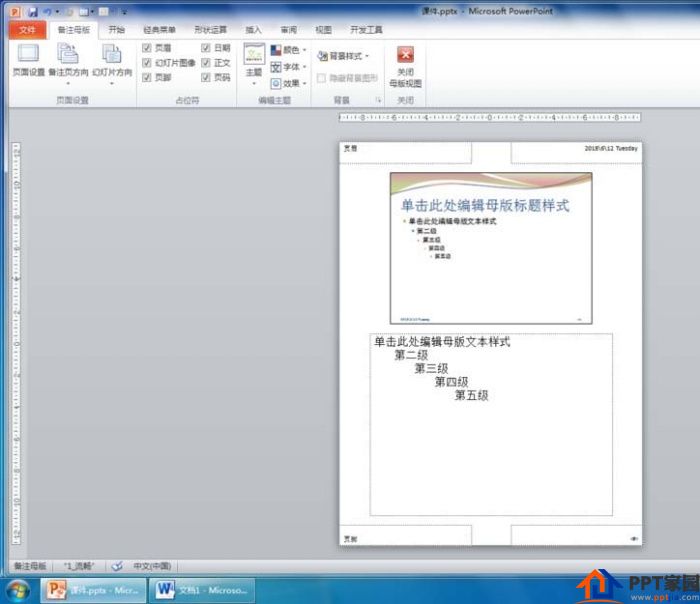
4、在“備註母版”中上面是幻燈片圖像,下面是正文佔位符。 “備註母版”和“幻燈片母版”類似,她可以控制所有備註的格式。在正文佔位符中可以設置文本的字體、段落等格式,這裡設置的文字格式和備註窗格中的設置不同,她能控制幻燈片所有的備註文本格式。
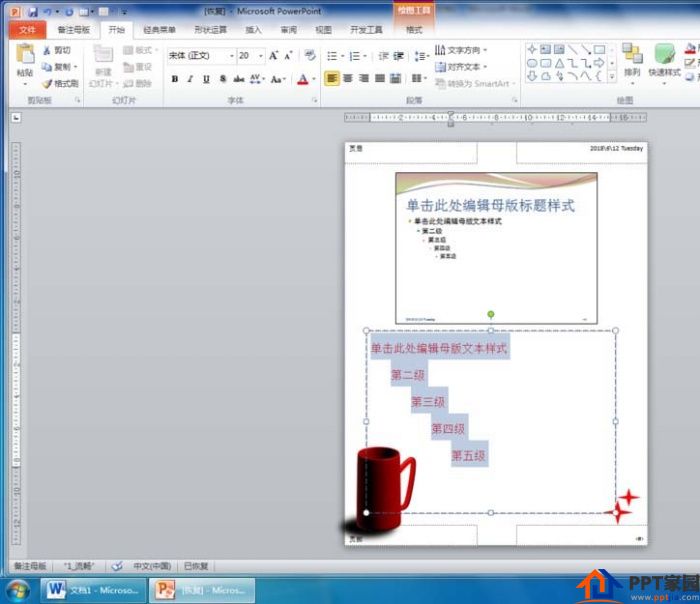
5、和幻燈片母版一樣也可以在這裡插入需要的文本框、圖片、表格等,它會應用到幻燈片所有的備註頁。設置完成後,單擊“備註母版”選項卡,在“關閉”組中單擊“關閉母版視圖”按鈕,返回到普通視圖。
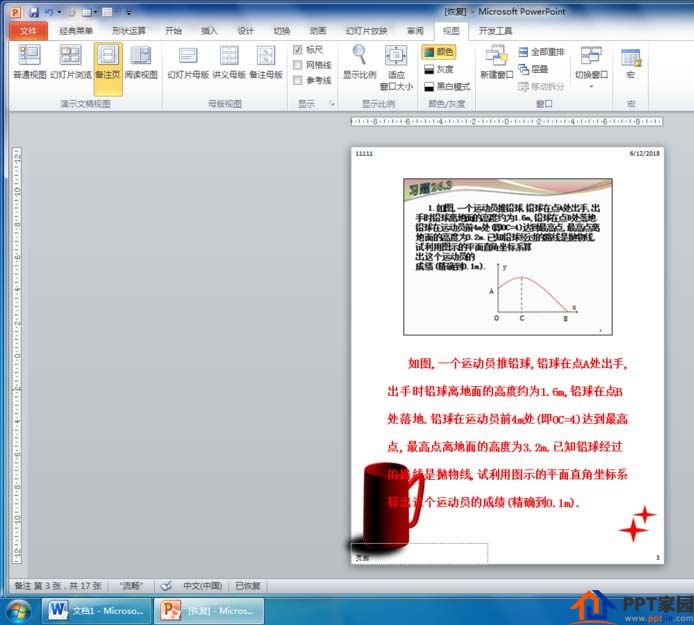
6、如果只在某一張備註頁插入文本框、圖片等,單擊“視圖”選項卡,在“演示文稿視圖”組中單擊“備註頁”視圖,在這裡,使用鍵盤上的方向鍵翻頁,也可以使用鼠標滾輪進行翻頁。然後在頁面中合適的位置插入圖片、表格等。幻燈片備註頁可以預覽備註,也可以編輯備註。
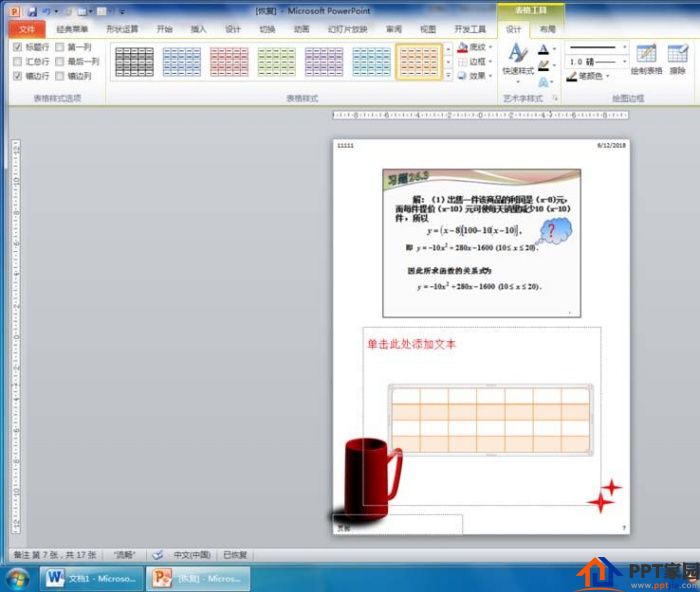
ppt模板文章推薦:
PPT演示怎麼設置防干擾誤點
PPT設置折疊字體教程
PPT折線圖怎麼設置數據標籤樣式
文章為用戶上傳,僅供非商業瀏覽。發布者:Lomu,轉轉請註明出處: https://www.daogebangong.com/zh-Hant/articles/detail/How%20to%20set%20speaker%20notes%20in%20ppt.html

 支付宝扫一扫
支付宝扫一扫 
评论列表(196条)
测试